
- Автор Lynn Donovan [email protected].
- Public 2023-12-15 23:50.
- Акыркы өзгөртүү 2025-01-22 17:31.
Басыңыз the Shift+Control+Option баскычтары даректе the сол жагы the клавиатура жана the Кубат баскычын басып, баарын басып туруңуз. Бардык төрт баскычты бошотуңуз the ошол эле убакта, анан басыңыз the Күйгүзүү баскычы Mac күйүк. Алынма батареясы бар MacBook компьютерлеринде электр розеткасынан ажыратыңыз Mac анын кубат булагынан жана алып салуу the батарея.
Андан тышкары, MacBook Air күйгүзүлбөй калса, эмне кылам?
MacBook'уңуздун батареясы алынбай турган болсо:
- Mac'ты өчүрүп, электр зымдарын сайыңыз.
- Shift-Control-Option, андан кийин Кубат баскычын басыңыз.
- Баскычтарды болжол менен 10 секунд кармап туруңуз.
- Ачкычтарды бошотуңуз.
- Адаттагыдай эле Mac'ту иштеткендей, Power баскычын басыңыз.
Жогорудагыдан тышкары, эмне үчүн менин Mac баштоо экранында тыгылып калган? Компьютериңизди өчүрүңүз; өчүрүп күйгүзүп, андан кийин OS X калыбына келтирүү утилитасын көргөнгө чейин "Command-R" баскычтарын басып туруңуз экран . "Диск утилитасы" опциясын тандап, "Биринчи жардам" өтмөгүн тандаңыз. Дискти диагностикалоо жана оңдоо үчүн каптал тилкеден катуу дискиңизди тандап, "Оңдоо" баскычын чыкылдатыңыз.
Ошондой эле билесизби, эмне үчүн менин MacBook Pro Go кирүү экранынан өтпөйт?
Же болбосо, сиз Mac күйгүзүп же өчүрүп күйгүзүп жатканда Option-Command-R баскычын басып туруп, Интернет аркылуу калыбына келтирүү режимин жүктөй аласыз. Файл системасынын же баштоо диск каталарын текшериңиз жана оңдоңуз: Жүктөө калыбына келтирүү режими, андан кийин Утилиталар менюсу пайда болгондо Disk Utility программасын ачыңыз. Болбосо, SafeMode менен жүктөөгө аракет кылыңыз.
Ноутбук күйгүзүлбөй жатса, кандай көйгөй бар?
Компьютердин электр тогун төгүңүз AC адаптерин ажыратып, батарейканы чыгарыңыз. басып кармап туруңуз күч Калганды агызуу үчүн отуз секунд баскычын басыңыз күч ичинде ноутбук . Батареяны алмаштырбастан, AC адаптерин кайра розеткага сайыңыз ноутбук . басыңыз күч баскычына күйгүзүү сенин ноутбук.
Сунушталууда:
RequestDispatcher интерфейси деген эмне, аны ишке ашыруучу объектти кантип алууга болот?
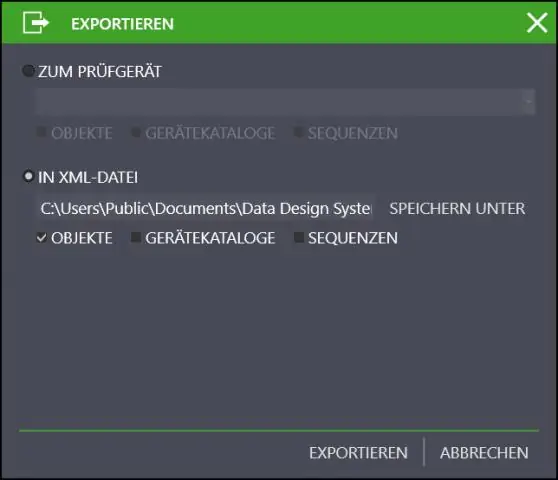
RequestDispatcher интерфейси кардардан суроо-талапты кабыл алып, аны ресурска жөнөтүүчү объектти аныктайт (сервлет, JSP, HTML файлы сыяктуу)
Бөгөттөө деген эмне жана аны кантип чечмексиз?
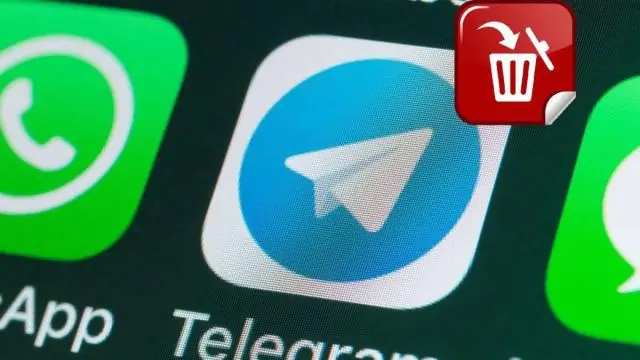
Бөгөттөө деген эмне жана аны кантип чечмексиз? Бөгөттөө эки же андан көп саптар бир SQL туташуусу менен кулпуланганда жана SQL серверине экинчи туташууда ал саптарда карама-каршы келген кулпу талап кылынганда пайда болот. Бул биринчи кулпу бошотулганга чейин күтүү үчүн экинчи туташууга алып келет
Windows 10дун иштешин кантип жогорулатып, аны тезирээк сезе аласыз?

Windows 10 операциялык тутумунун ылдамдыгы оюн режимин күйгүзөт. Визуалдык эффекттерди өчүрүү. Процессоруңузду тездетиңиз. Автоматтык түрдө баштоо программаларын өчүрүңүз. Интернет туташууңузду текшериңиз. Performance үчүн Windows Update башкаруу. Windows 10дун Издөө индекстөө функциясын өчүрүңүз. Сактагыч анализаторлору жана дискти тазалоо Windowsту тездетет
MacBook Pro'до Safari катасын кантип оңдойм?

SafariSuggestions жок кылуу менен бузулган көйгөйлөрдү кантип оңдоого болот. "Safari" баскычын чыкылдатыңыз "Safari" ачыңыз, андан кийин экрандын жогору жагындагы навигация панелинен "Safari" баскычын басыңыз. 'Preferences' тандоо 'Издөө' өтмөгүнө өтүңүз. Safari сунуштарын токтотуу. 'Папкага өтүү' ачыңыз 'Кэш дарегин' киргизиңиз 'Cache.db файлын' жок кылыңыз
IPhone XR күйбөй калса, кантип кайра күйгүзсө болот?
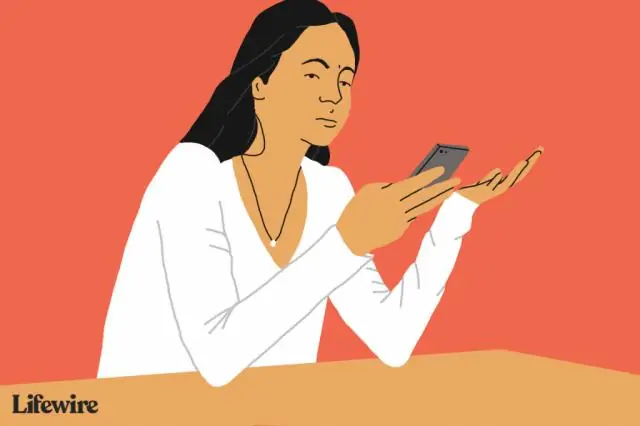
Apple® iPhone® XR - Кайра күйгүзүү / Жумшак баштапкы абалга келтирүү (Тоңдурулган / Жооп бербеген экран) Үндү жогорулатуу баскычын басып, тез коё бериңиз, андан кийин үндү басуу баскычын басыңыз жана тез бошотуңуз. Аяктоо үчүн экранда Applelogo пайда болгуча Side баскычын басып, кармап туруңуз
